jos sinulta puuttuu ”oma tietokone ”tai” Tämä PC ” työpöydän kuvake tietokoneessa, löydät alla vaiheet lisää Tämä tietokone työpöydälle Windows 10 tietokone.
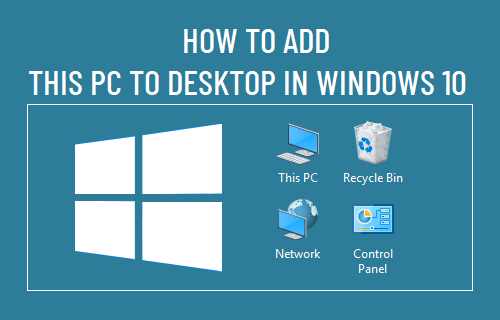
lisää Tämä tietokone työpöydälle Windows 10
lisäämällä ”tämä PC” – kuvake työpöydälle pääset nopeasti kiintolevylle, Tallennusasemille, verkon sijainteihin ja tietokoneen tärkeimpiin kansioihin, kuten asiakirjoihin, latauksiin, valokuviin, musiikkiin, valokuviin ja videoihin.
Työpöytäkuvakkeiden muokkausmahdollisuus sijaitsee Windows 10-asetuksissa ja nopein tapa käyttää tätä asetusta on hiiren kakkospainikkeella ja valitse Muokkaa-asetus.
1. Napsauta hiiren kakkospainikkeella työpöytää ja valitse Muokkaa-vaihtoehto kontekstivalikosta.
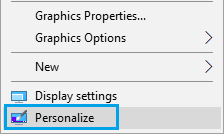
2. Valitse Personointiruudussa Teemat vasemmasta ruudusta. Oikeanpuoleisessa ruudussa, selaa alas ja klikkaa työpöydän kuvaketta Asetukset vaihtoehto sijaitsee ”liittyvät asetukset” osiossa.
![]()
3. Seuraavassa näytössä, valitse pieni ruutu tietokoneen vieressä ja klikkaa Käytä ja OK tallentaa tämän asetuksen tietokoneeseen.
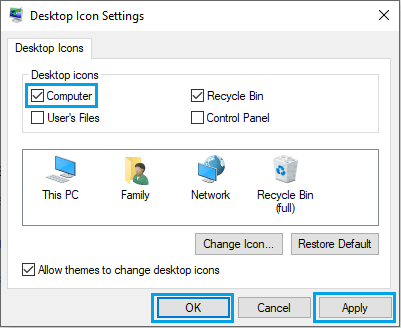
Note: You can rename This PC to My Computer by right-clicking on the This PC icon.
vastaavasti työpöydälle voi lisätä roskakorin, Ohjauspaneelin ja muita kuvakkeita.
nimeä” This PC ”- työpöytäkuvake”My Computer”
jos olet käyttänyt Windowsia jonkin aikaa, sinun täytyy tietää, että ”This PC” – kuvake tunnettiin yleisesti nimellä ”My Computer” Windowsin vanhemmissa versioissa.
jos pidit aiemmasta nimestä, voit nimetä ”tämän PC: n” uudelleen ”minun Tietokoneekseni” napsauttamalla tätä tietokonetta hiiren kakkospainikkeella ja valitsemalla Uudelleennimeämismahdollisuuden kontekstivalikosta.
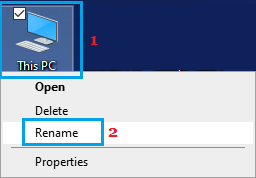
samoin voit nimetä muita työpöydän kuvakkeita ja antaa omat yksilölliset nimensä kaikille tietokoneen työpöydän kuvakkeille.
Näytä tai piilota työpöydän kuvakkeet
milloin tahansa voit nopeasti näyttää tai piilottaa kaikki tietokoneen työpöydän kuvakkeet napsauttamalla työpöytää hiiren kakkospainikkeella ja valitsemalla Näytä työpöydän kuvakkeet ja piilota työpöydän kuvakkeet-vaihtoehdon.
![]()
Pin ”tämä tietokone” aloittaaksesi valikon
jos tietokoneesi työpöytä on sekainen, voit ”Tämä tietokone” – kuvaketta Käynnistä-valikkoa napsauttamalla tätä tietokonetta hiiren kakkospainikkeella ja valitsemalla Pin aloittaaksesi vaihtoehdon kontekstivalikosta.
![]()
tämä mahdollistaa ”tämän tietokoneen” käytön Käynnistä-valikossa klikkaamalla Käynnistä-painiketta.
![]()
vastaavasti voit kiinnittää muita työpöydän kuvakkeita Käynnistä-valikkoon ja ne pysyvät Käynnistä-valikossa, vaikka poistaisit ne työpöydältä.
- työpöydän taustan muuttaminen Windows 10: ssä
- kursorin suurentaminen ja hiiren osoittimen muuttaminen Windows 10: ssä